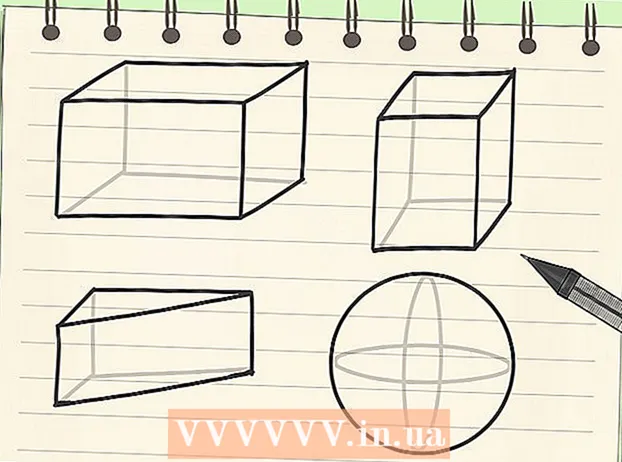Autor:
Eric Farmer
Fecha De Creación:
12 Marcha 2021
Fecha De Actualización:
1 Mes De Julio 2024

Contenido
- Pasos
- Método 1 de 2: Cómo habilitar Aero
- Método 2 de 2: Cómo activar y desactivar los efectos visuales
- Consejos
- Advertencias
Windows Aero es un tema de gráficos de Windows introducido en Windows Vista. Crea ventanas semitransparentes y agrega efectos de minimizar y maximizar. Normalmente, Windows Aero está habilitado de forma predeterminada; si no, se puede activar rápidamente. Si Aero ralentiza su sistema, desactive algunos o todos los efectos.
Pasos
Método 1 de 2: Cómo habilitar Aero
 1 Asegúrese de que su computadora cumpla con los requisitos. Aero consume una gran cantidad de recursos del sistema, así que primero asegúrese de que su computadora cumpla con los requisitos mínimos. Para ver una lista del hardware de su computadora, haga clic en ⊞ Gana+Pausa.
1 Asegúrese de que su computadora cumpla con los requisitos. Aero consume una gran cantidad de recursos del sistema, así que primero asegúrese de que su computadora cumpla con los requisitos mínimos. Para ver una lista del hardware de su computadora, haga clic en ⊞ Gana+Pausa. - Procesador de 1 gigahercio (GHz) de 32 bits (x86) o 1 GHz x64.
- 1 GB de memoria del sistema.
- Tarjeta gráfica DirectX 9 con 128 MB de memoria.
- Windows Vista Home Premium o superior (Home Basic y Starter no son compatibles con Aero)
 2 Haga clic derecho en el escritorio.
2 Haga clic derecho en el escritorio. 3 Seleccione "Personalización" en el menú.
3 Seleccione "Personalización" en el menú. 4 Haga clic en Color y apariencia de Windows.
4 Haga clic en Color y apariencia de Windows. 5 Seleccione "Windows Aero" de la lista de esquemas de color.
5 Seleccione "Windows Aero" de la lista de esquemas de color. 6 Haga clic en Aplicar.
6 Haga clic en Aplicar.
Método 2 de 2: Cómo activar y desactivar los efectos visuales
 1 Abre el menú de inicio.
1 Abre el menú de inicio. 2 Ingresar sysdm.cpl y presione ↵ Entrar.
2 Ingresar sysdm.cpl y presione ↵ Entrar. 3 Ir a la pestaña Adicionalmente.
3 Ir a la pestaña Adicionalmente. 4 Haga clic en Opciones en la sección Rendimiento.
4 Haga clic en Opciones en la sección Rendimiento. 5 Desmarque las casillas junto a los efectos que desea desactivar. La desactivación de ciertos efectos ayudará a mejorar el rendimiento.
5 Desmarque las casillas junto a los efectos que desea desactivar. La desactivación de ciertos efectos ayudará a mejorar el rendimiento. - Desactive el efecto de transparencia para maximizar el rendimiento del sistema, pero recuerde que esta es una de las características clave que hacen de Aero un tema de gráficos único.
- Marque la casilla junto a "Proporcionar el mejor rendimiento" para desactivar todos los efectos Aero.
 6 Haga clic en Aplicar. Es posible que deba esperar unos minutos para que los cambios surtan efecto.
6 Haga clic en Aplicar. Es posible que deba esperar unos minutos para que los cambios surtan efecto.
Consejos
- Para usar Windows Flip 3D, haga clic en ⊞ Gana+Tab ↹y luego suelta Tab ↹ (es decir, mantén presionado ⊞ Gana). Todas las ventanas abiertas se muestran en la lista 3D. Utilice la rueda del mouse o las teclas de flecha para desplazarse por la lista. Para abrir una de las ventanas, simplemente haga clic en su imagen.
- Otra característica interesante es Live Miniatures. Pase el mouse sobre una ventana en la barra de tareas; se abrirá una pequeña miniatura de la ventana.
Advertencias
- Windows Vista Aero puede ralentizar el sistema, especialmente en lo que respecta al efecto de transparencia. Utilice Aero solo si realmente lo desea.